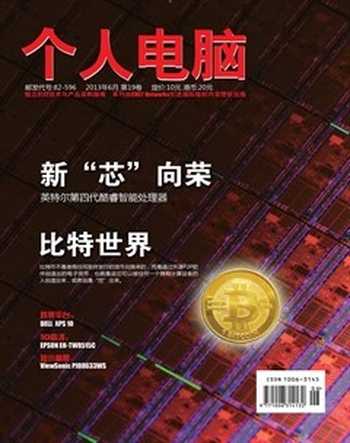以效率名義釋放固態硬盤威力
風云

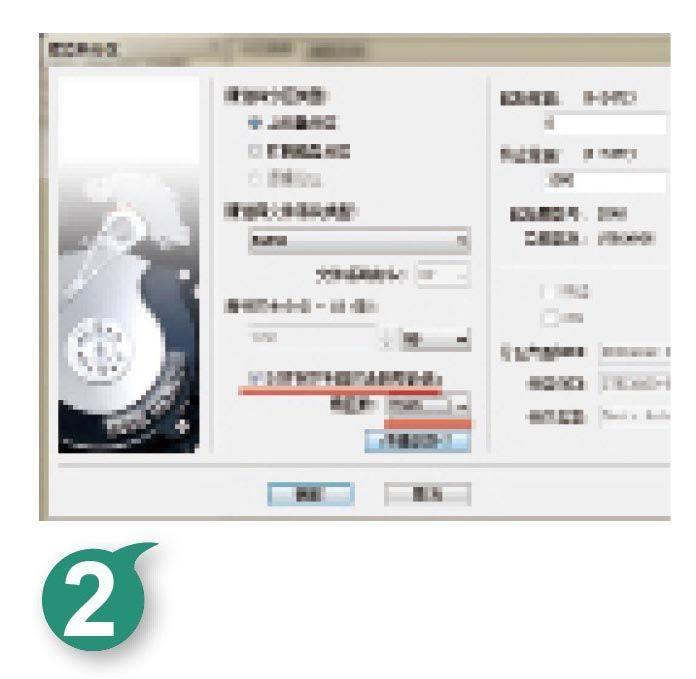
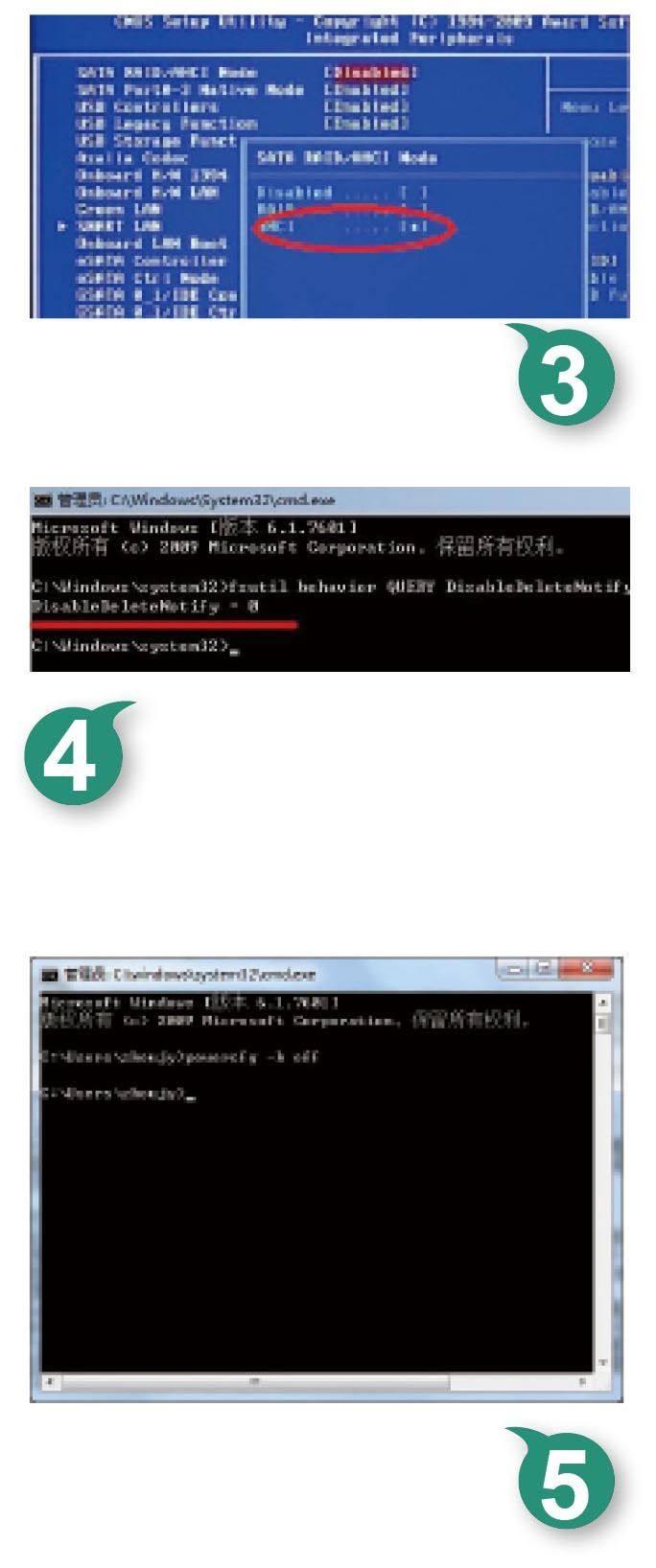
憑借發熱量小、工作穩定、性能極高等優勢,SSD固態硬盤吸引了很多用戶的眼球,哪怕它的價格高高在上,它還是逐步流行了起來。當然,性能再高的SSD固態硬盤,工作時間長了以后,它的性能也會下降。為了讓SSD固態硬盤常用常新,我們需要在平時,注重對其管理優化,確保它始終能高效工作。下面,本文以Windows 7系統為例,向大家介紹一些固態硬盤管理優化技巧。
檢查是否“4K對齊”
隨著硬盤容量的日益增大,傳統的每個扇區512字節已經顯得不夠合理,于是固態硬盤已經將每個扇區的字節調整為了4096個字節,也就是現在提到的“4K扇區”。所謂“4K對齊”,實際上就是符合4K扇區定義格式化過的硬盤,并且按4K扇區規則寫入數據。如果4K不對齊,那么向硬盤中寫入最小量數據時,也用占用兩個4K扇區,那么這會影響數據的讀取和寫入速度,而將硬盤調整為4K對齊后,可以確保固態硬盤能有不錯的讀寫速度。
為了檢查自己購買的固態硬盤是否已經“4K對齊”,我們可以依次單擊“開始”|“運行”選項,彈出系統運行文本框,輸入“msinfo32”命令,單擊“確定”按鈕,切換到系統信息查看界面。
將鼠標定位到該界面左側列表中的“組件”|“存儲”|“磁盤”節點上(如圖1所示),在目標節點下面能查看到固態硬盤所有屬性信息,找到其中一項分區起始偏移信息,并將該數值記錄下來。
開啟Windows系統自帶的計算器程序,并將剛才記錄的數值輸入好,再除以4096,要是最后的結果顯示為整數,那就證明固態硬盤已經“4K對齊”了,要是結果包含小數,那么就表示沒有“4K對齊”。
當然,我們也可以使用專業工具AS SSD BENCHMARK來幫忙,它能快速識別出固態硬盤有沒有“4K對齊”。開啟該程序的運行狀態,切換到對應程序主界面,在左上方區域能看到四行信息,其中第四行信息專門用來識別固態硬盤有沒有“4K對齊”,要是第四行存在綠色“OK”標記,那就意味著固態硬盤已“4K對齊”,要是發現紅色“BAD”標記,那就表示固態硬盤沒有“4K對齊”。
調整硬盤“4K對齊”
固態硬盤只有在“4K對齊”的情況下,才能獲得很高的讀寫速度,不過,當遇到固態硬盤沒有“4K對齊”時,該如何調整呢?一般來說,使用Windows 7系統自帶程序格式化硬盤時,那么格式化后生成的分區默認就是“4K對齊”分區,我們不要對該分區進行任何調整了。如果使用其他程序格式化固態硬盤時,很容易會遇到固態硬盤無法“4K對齊”的情況,這時需要根據實際情況進行分類處理。
如果固態硬盤中還沒有安裝操作系統,那么很簡單的辦法,就是直接利用Windows系統自帶的格式化功能,對固態硬盤正確進行分區操作,格式化后生成的硬盤分區就能“4K對齊”了,這樣會有效避免日后需要對齊時而造成的數據丟失煩惱和風險。
當然,要提醒大家的是,使用Windows系統安裝光盤自帶分區功能,為固態硬盤格式化分區時,會自動生成一個隱藏分區,以存儲頁面啟動文件。要想讓固態硬盤不生成隱藏分區時,不妨通過“DiskGenius”工具來處理一下。在進行處理操作時,先使用WINPE光盤重啟系統到WINPE狀態,在該狀態下運行DiskGenius工具,將SSD原分區刪除,同時按下“新建分區”,將系統分區類型調整為“主磁盤分區”,將文件系統類型設置為“NTFS”,再根據實際要求輸入好新分區的大小,同時必須將“對齊到下列扇區數的整數倍”選項選中,再將“扇區數”參數設置為“2048”(如圖2所示)。接下來,點擊“詳細參數”選項,在右側設置區域找到起始柱面,磁頭為1,扇區為1,之后將磁頭調整為32,扇區調整為33,確認后保存設置操作。同樣地,對其他固態硬盤分區逐一進行分區對齊操作,確保所有分區能夠“4K對齊”,日后在這些分區中安裝Windows操作系統時,隱藏硬盤分區就不會出現了。
倘若固態硬盤中已經保存有大量數據信息了,可以嘗試利用Paragon Alignment Tool工具,對固態硬盤執行無損分區操作。從官方網站中下載安裝好Paragon Alignment Tool程序后,按照默認設置將其安裝好后,開啟該程序的運行狀態,隨后我們能看到兩個功能選項,要是選擇第一個選項,那么目標程序會啟用最大數據保護,來保護固態硬盤分區中已有數據信息的安全,不過它會消耗很長的時間,才能將固態硬盤分區調整為“4K對齊”,在本地計算機有UPS保護的情況下,建議大家不要選擇該功能選項,畢竟它的操作效率不高。
如果選用了第二個功能選項時,Paragon Alignment Tool工具會要求對文件系統完整性進行檢測,程序支持三種測試選項,分別為“一直”、“一次”、“從不”選項,缺省狀態下會使用“一直”選項。之后將需要“4K對齊”的磁盤分區選中,按缺省設置不停確認即可。值得注意的是,要是目標磁盤分區有文件處于訪問狀態,那么Paragon Alignment Tool程序將會自動重啟,保證分區對齊操作能夠安全進行,重啟成功后,正式開始進行分區對齊操作,等待的時間依照分區數量多少而決定。
啟用硬盤AHCI性能
很多用戶或許會發現,即使將固態硬盤調整成“4K對齊”后,硬盤的工作性能還是和預想中的速度相差很大,這是什么原因呢?遇到這種問題,多半是固態硬盤的AHCI性能還沒有被成功啟用。大家知道,通過啟用固態硬盤的AHCI性能,能夠在某種程度上改善固態硬盤性能。就目前來說,很多普通計算機硬盤默認都工作在IDE模式,要啟用固態硬盤AHCI性能,必須先進入系統BIOS設置頁面,才能啟用硬盤的這種性能。操作的方法很簡單,只要在開機啟動系統的時候,及時按下DEL或F2功能鍵,就能進入BIOS設置頁面,依次點擊“Devices”、“ATA Drives Setup”、“Configure SATA as”選項,再選擇“AHCI”,最后執行設置保存操作同時退出BIOS設置頁面。當然,計算機主板品牌不同,進入的方法可能略微有點差別。
值得注意的是,在固態硬盤成功啟用AHCI性能模式后,計算機系統可能會經常遇到藍屏死機等故障現象,這種現象可能是用戶操作不當或者開啟AHCI性能模式不全面引起的,我們可以通過修改系統注冊表有關鍵值方法,來實現安全可靠啟用硬盤AHCI性能,下面就是具體的修改步驟:
首先依次單擊“開始”|“運行”選項,彈出系統運行文本框,輸入“regedit”命令,單擊“確定”按鈕后,進入系統注冊表編輯界面。在該注冊表編輯界面左側列表中,依次展開注冊表分支“HKEY_LOCAL_MACHINE\System\CurrentControlSet\Services\Msahci”。
其次找到目標分支下面的“Start”鍵值,用鼠標雙擊該鍵值,彈出一個編輯鍵值對話框,將缺省的數值由“3”調整為“0”,按下“確定”按鈕后再執行保存操作,同時重新啟動本地計算機系統。在系統重啟過程中,及時按下DEL或F2功能鍵,再次進入BIOS設置頁面,找到“Integrated Peripherals”設置區域,將“SATA RAID/AHCI Mode”參數選擇為“AHCI”即可,如圖3所示。再次啟動計算機系統后,Windows系統會自動進行AHCI驅動程序的安裝操作,這樣固態硬盤的AHCI性能模式就能正常工作了。
檢查是否啟用TRIM
普通硬盤在執行數據寫入操作時,Windows系統會自動通知硬盤先擦除舊數據,再寫入新數據。而在刪除數據時,Windows系統只會在對應位置處進行標記,說明此處應該是沒有東西了,等到日后真有數據寫入時再進行真正刪除操作,同時做標記這個動作會自動保留在磁盤緩存中,等到磁盤空閑時再執行,這樣一來普通硬盤寫入數據速度會很慢。而固態硬盤使用的讀寫操作是全數字模式,TRIM功能是僅針對固態硬盤特殊讀寫訪問方式設計的,所以該功能不能在其他普通硬盤上使用,巧妙開啟固態硬盤的TRIM功能,能有效優化固態硬盤數據讀寫性能。因為該功能在刪除數據時,以磁盤快照形式記憶特定位置處的數據已被刪除,而磁盤快照的創建速度,明顯高于讀寫硬盤同時標記刪除區域的速度,它能節省不少的時間。
TRIM功能是Windows 7系統和Windows 2008R2系統獨特的功能,要想檢查Windows 7系統在當前狀態下,有沒有運行“Trim”功能時,不妨逐一選擇“開始”|“所有程序”|“附件”選項,用鼠標右鍵單擊下級菜單中的“命令提示符”選項,選擇右鍵菜單中的“以管理員身份運行”命令,彈出MS-DOS命令行窗口。在該窗口命令行狀態下,輸入字符串命令“fsutil behavior QUERY DisableDeleteNotify”,單擊回車鍵后,返回如圖4所示的結果信息。如果看到結果信息中有“DisableDeleteNotify = 0”字眼時,那就意味著固態硬盤的TRIM功能當前已被正常開啟,要是結果信息中存在“DisableDeleteNotify = 1”字眼時,那就表示固態硬盤的TRIM功能還沒有被打開。
此外,需要注意的是,并不是Windows系統支持TRIM功能,所有固態硬盤都能利用該功能提高工作性能,這還要看固態硬盤有沒有這方面的功能固件。現在,雖然絕大多數固態硬盤都具有Trim固件,但是也有一些不出名的固態硬盤產品,不具有TRIM功能固件,這樣固態硬盤就無法發揮TRIM功能應有的作用。
巧妙優化固態硬盤
在使用固態硬盤的情況下,Windows系統的很多功能幾乎就成為了擺設,如果能及時將這些無關緊要的功能停用掉,就能有效降低許多不必要的磁盤空間消耗,因為現在多數固態硬盤的容量都比較小,合理利用磁盤分區空間是很有必要的。
禁用休眠功能
對于普通硬盤來說,善于使用系統休眠功能,既能提高系統啟動速度,又能達到節能作用。但是在開啟了系統休眠功能后,Windows系統會自動在系統分區中生成一個和內存容量相同大小的休眠文件,該文件沒有多大實際用處,只會白白浪費系統分區空間。同時對固態硬盤來說,使用關機方式更加節能,而它也用不著使用休眠功能來提高系統啟動速度,畢竟它的開機速度已經非常快了。
在停用系統休眠功能時,不妨逐一“開始”|“所有程序”|“附件”選項,用鼠標右鍵單擊下級菜單中的“命令提示符”選項,選擇右鍵菜單中的“以管理員身份運行”命令,彈出MS-DOS命令行窗口。在該窗口命令行狀態下,輸入“powercfg -h off”命令,如圖5所示,就能快速將系統休眠功能關閉運行了。
在禁用了系統休眠功能后,網卡設備的自動掉電功能也沒有意義了,我們也要取消這項功能。只要用鼠標右鍵單擊系統桌面中的“計算機”圖標,執行快捷菜單中的“管理”命令,進入計算機管理窗口,展開設備管理器界面,從中找到目標網卡設備,用鼠標右鍵單擊該設備選項,選擇右鍵菜單中的“屬性”命令,打開對應網卡的屬性設置對話框,選擇“電源管理”標簽,切換到對應標簽設置頁面,取消選中“允許計算機關閉這個設備以節約電源”選項,單擊“確定”按鈕保存設置,這樣網卡設備日后就不會自動關閉電源了。
調整頁面文件
頁面文件主要用途與虛擬內存相當,不過在物理內存空間越來越大的情況下,頁面文件被使用的機會越來越少,如果能將頁面文件從固態硬盤中轉移出來,勢必會節省不小的固態硬盤空間,這樣系統的整體性能會得到明顯提升。
在轉移頁面文件存儲位置時,可以先用鼠標右擊Windows 7系統桌面中的“計算機”圖標,點擊快捷菜單中的“屬性”選項,彈出系統屬性設置框,按下“高級系統設置”按鈕,打開高級系統設置界面,如圖6所示。點擊“高級”標簽,在對應標簽設置頁面下方“性能”設置項處,按下“設置”按鈕,取消選中“自動管理所有驅動器的分頁文件大小”選項,同時將固態硬盤對應的分區符號選中。
接著點擊“無分頁文件”標簽,單擊對應標簽頁面中的“設置”按鈕,將相關提示依次忽略掉,同時選擇第二塊硬盤,再將“系統管理的大小”選中,單擊“確定”按鈕退出設置對話框,最后重啟計算機系統即可。
禁用索引功能
由于固態硬盤的響應能力足夠強,Windows系統的文件索引功能對于固態硬盤來說,基本沒有多大實際作用,只會無謂消耗CPU資源,降低固態硬盤使用壽命,為此,我們必須立即將該功能關閉掉。
在禁用系統索引服務時,逐一點選“開始”|“運行”命令,切換到系統運行文本框,輸入“services.msc”命令,單擊“確定”按鈕后,彈出系統服務列表界面,從中找到“Windows Search”服務選項。
其次用鼠標雙擊該選項,打開如圖7所示的屬性對話框,點擊常規標簽頁面中的“停止”按鈕,并且將“啟動類型”參數設置為“禁用”,最后點擊“確定”按鈕退出設置對話框即可。
禁用超級預讀
Windows 7系統的超級預讀功能,對固態硬盤來說,作用也不是很大,將其關閉運行后,不但可以有效延長固態硬盤的使用壽命,而且還能節約寶貴的系統資源。在禁用超級預讀時,逐一點選“開始”|“運行”命令,切換到系統運行文本框,輸入“services.msc”命令,單擊“確定”按鈕后,彈出系統服務列表界面,從中找到“SuperFetch”服務選項。其次用鼠標雙擊該選項,點擊常規標簽頁面中的“停止”按鈕,并且將“啟動類型”參數設置為“禁用”,最后點擊“確定”按鈕退出設置對話框即可。
同樣地,我們還可以打開如圖8所示的屬性對話框,點擊“停止”按鈕,關閉Disk Defragmenter系統服務,以禁止計算機系統的磁盤整理功能,因為固態硬盤根本就不會存在文件碎片,所以沒有必要啟用這項功能,相反該功能還會影響固態硬盤的使用壽命。